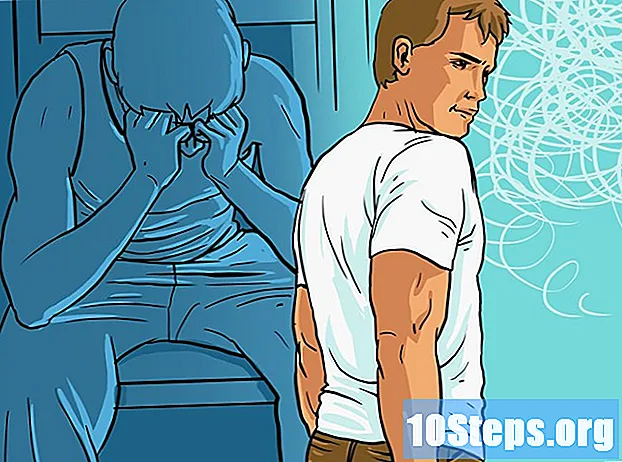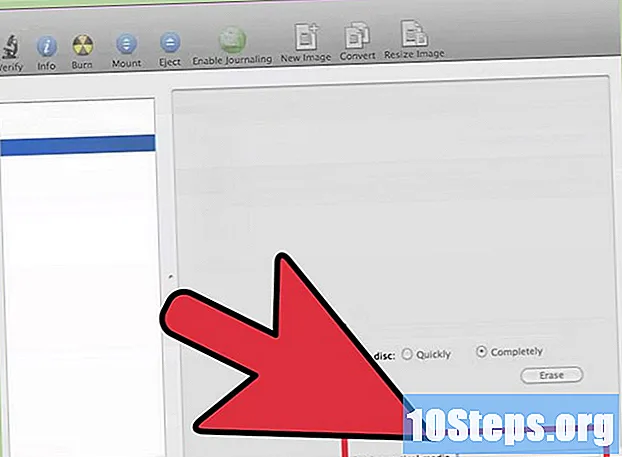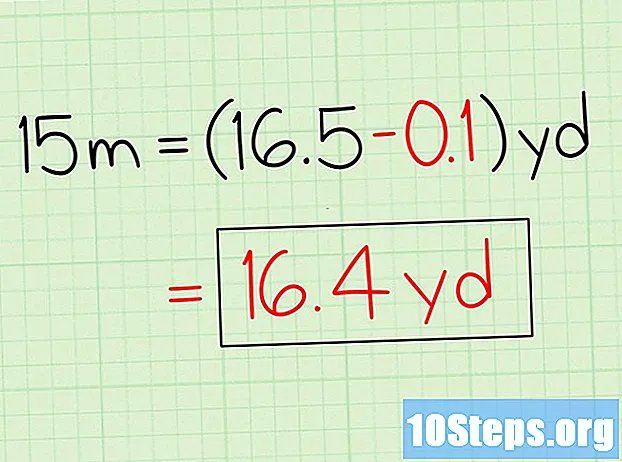Съдържание
Google Docs е мощен онлайн текстов процесор, способен да улесни съвместното споделяне и редактиране на файлове. Той предоставя няколко функции на своите потребители за задаване на разрешения за използване за всеки индивид, който има достъп до определени файлове. В допълнение, с програмата е възможно да се създаде мрежа за редактиране на документи в глобален мащаб, с всеки в света.
Стъпки
Метод 1 от 2: Споделяйте файлове с други потребители на Google
Отворете документа, който искате да споделите. Всеки файл на Google Docs ще работи - или чрез уебсайта ви (), или чрез Google Диск (). Документите ще бъдат достъпни и в двата; Drive обаче управлява всички файлове, записани във вашия акаунт, докато Docs управлява само текстови документи.
- Ще трябва да осъществите достъп до акаунта в Google, в който се намират файловете.

Щракнете върху „Споделяне“ в горния десен ъгъл на отворен документ. Това ще отвори прозореца за споделяне.- Ако използвате Google Drive, щракнете двукратно върху файла и изберете опцията „Споделяне“. Docs не предлага тази алтернатива.
Добавете хората, с които искате да споделите файловете. Можете да въведете имена от вашата книга за контакти на Google или имейл адреси, за да предоставите този достъп. Ако получателят не използва Документи, той ще получи покана за създаване на безплатен акаунт за услуга, преди да получи достъп до документа.
- Можете да добавяте бележки към поканата за редактиране.

Задайте разрешенията за всеки добавен човек. В конфигурацията по подразбиране добавените потребители ще могат да променят документа. Можете да промените отделните разрешения на „Може да коментира“ или „Може да преглежда“.- Ако потребителят може да коментира, той ще може да оставя бележки в документа (но не и да прави промени). Ако успее да прегледа файла, той ще може само да го отвори (и да не прави коментари или промени).

Щракнете върху „Готово“, след като добавите всички. Тези лица ще получат имейл съобщения и ще могат да щракнат върху изпратената връзка или да намерят документа в секцията „Споделено с мен“ на Google Диск.
Метод 2 от 2: Публикувайте документите
Решете дали искате да направите документа публичен. Може да се наложи да направите файла по-достъпен. За да направите това, можете да предадете връзката за достъп на документа на всеки - или да го направите напълно публичен.
- Можете да ограничите степента на „мощност за редактиране“ на анонимните потребители над документа.
Отворете документа, който искате да споделите, и кликнете върху „Споделяне“ в горния десен ъгъл на екрана. Това ще отвори прозореца за споделяне.
Кликнете върху опцията "Разширени". Това ще разшири прозореца и ще покаже повече опции. Ще видите и директна връзка към файла.
Кликнете върху връзката „Промяна“ до „Частно“, за да конфигурирате кой ще има достъп до файла. Ще видите три опции за споделяне:
- Активирано - обществено в мрежата: Всеки може да има достъп до документа, дори ако няма връзката. Резултатите от търсенето, направени в търсачките, ще покажат файла. За достъп до него няма да ви е необходим акаунт в Google.
- Активирано - всеки с връзката: Всеки, който посети връзката, ще има достъп до документа, дори ако няма акаунт в Google.
- Инвалиди - специфични хора: Това ще направи документа ограничен до конкретни лица (вижте предишния раздел).
Конфигурирайте разрешенията. Ако изберете една от опциите „Enabled“, можете да определите нивото на мощност за редактиране, което анонимните посетители ще имат. Ако не искате другите хора да променят документа, изберете „Може да прегледа“ от менюто „Достъп“.
- Тъй като документът ще бъде споделен с всеки, който има връзката, много от тези, които отварят документа, ще бъдат анонимни; няма да можете да наблюдавате направените промени във файла.
Конфигурирайте кой може да добавя повече хора или да променя разрешенията. В конфигурацията по подразбиране всеки може да добавя потребители към списъка с издатели, както и да променя техните разрешения. За да „заключите“ документа, щракнете върху „Само собственик“.
- Щракнете върху връзката „Промяна“ в долната част на прозореца за споделяне, за да конфигурирате кой може да добавя други хора и да променя разрешенията.
- Само собственикът може да изтрие документа напълно.
Публикувайте връзката, като използвате имейл услуги, текстови съобщения или други методи. Той ще бъде в горната част на прозореца за споделяне и всеки, който го има, ще има достъп до документа.
- Използвайте услуга, която съкращава URL адресите, ако е необходимо чуруликане връзката или искате да я улесните.
Съвети
- Възможно е да не можете да споделяте документи, които не са ваши. Разрешенията ви се задават от първоначалните собственици на файлове.
- Горните стъпки работят и с други видове файлове на Google Drive, като Таблици или Презентации.